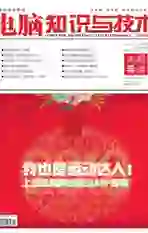为本本巧装磁盘“净化器”
2018-05-21刘景云
刘景云


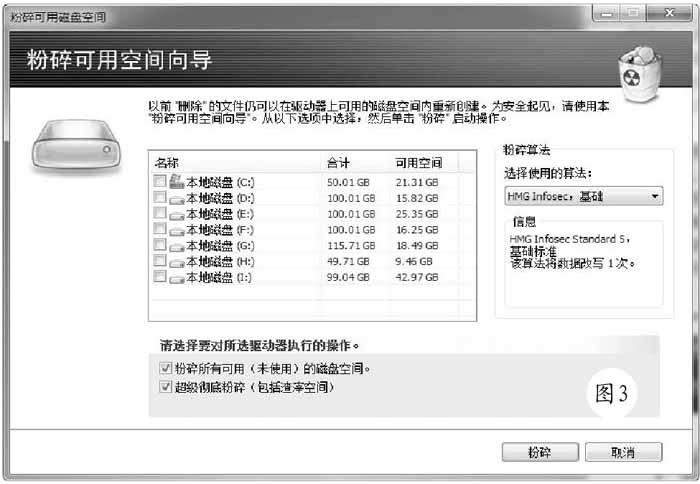
在使用本本时,当执行各种操作(例如卸载软件、删除文件等)时,都会在磁盘上频繁的删除各种文件或者文件夹。这样可以整理出更多的磁盘可用空间。实际上,看似“纯净”的磁盘自由并非“净土”,在其中包含着大量的杂乱无章的数据,如果不将这些无关的数据从磁盘中彻底清除,不仅使用反删除软件可以轻松恢复被删的文件,而且磁盘自由空间中的垃圾数据也会造成磁盘性能的降低。
本本磁盘消毒针之Files Terminator
Files Terminator是一款免费软件,不仅可以彻底删除文件,还可以对磁盘的自由空间进行“清洗”。在Files Terminator主窗口(如图1)的“Method deletion”列表中预设了九种删除算法,包括Pseudorandom、British HMG IS5、Random、Russian GOST P50739-95、USDepartment of Defense DoD 5220.22-M(E)、German VSITR^Canadian RCPM TSSIT OPS、Bruce Schneier、Peter Gutmann等。选择的算法越靠后,清理的效果也越彻底,但是花费的时间越越长。您可以根据需要,选择合适的清理算法。在窗口右下角磁盘列表中选择目标磁盘,点击“Destroy Free space”按钮,就可以对该盘的自由空间进行清理了。如果勾选“After operation shutdown”项,表示操作完成后可以自动关机。除了清理磁盘自由空间外,还可以点击“Destroy File(s)”按钮,将选择的文件彻底删除。
本本磁盘消毒针之BCWipe
BCWipe安装后和系统实现紧密集成,在资源管理器中选中目标磁盘,在其右键菜单中点击“Wipe free space with BCWipe”项,在弹出窗口的“General”面板(如图2)中显示该盘的属性信息,包括其名称、文件系统类型、总容量、自由空间大小、簇大小等内容。在“Scheme”列表中提供了大量的数据删除算法可供选择,包括One random pass、Bruce Schneier、DoEM 205.1-2等。选择的删除算法越高级,数据清理的越彻底,但是花费的时间也越多。
选定的删除算法之后,还可以设定删除的重复次数,经过反复清理操作,磁盘自由空间可以得到彻底净化。在“Passes”栏中显示所选算法执行的数据清理的次数,例如使用随机数覆盖算法的话,就会按照预设的次数反复使用随机数覆盖自由空间,来达到净化自由空间的目的。对于大多数清理算法来说,如果勾选“Verify the last pass”项,表示会对最后一次清理操作执行数据校验。在“Estimated wiping time”栏中显示执行清理操作需要花费的时间。
当然,我们可以自定义清理算法。点击“Edit/View Scheme”按钮,在算法编辑窗口中点击“New”按钮,在弹出窗口中的“New scheme name”栏中输入其名称,点击0K按钮创建新的清理算法。之后在算法编辑窗口的“Pattern list”栏中选择“Random”项,表示使用随机数覆盖算法,选择“Complementary”项,表示使用随机数补足算法,选择“Cycled byte paftefns”项,在其下设置所需的覆盖代码(例如“FFOO”等),表示使用预设的数据执行覆盖操作。点击“Add”按钮,可以将选定的覆盖方式添加自定义清理算法中。按照同样的操作,您可以在自定义算法添加任意数量的覆盖方式,来设计出功能更加强大的数据清理算法。之后点击“Apply”按钮,即可将自定义算法添加到上述“Scheme”列表中。
在“Wiping options”面板中勾选“Wipe unused space in Swap File”项,表示允许对交换文件中的未用空间执行清理操作。在“Process Options”面板中的“What do you want to do when the process finish”列表中可以选择当清理操作完成后,所执行的动作(包括关闭本窗口、激活本窗口、注销账户、显示报告信息、关闭电脑、重启电脑等)。最后点击0K按钮,BCWipe就会使用预设的清理算法对目标盘的自由空间进行彻底净化操作。
本本磁盘消毒针之SafelT Digital Document Shredder
在SafelT Digital Document Shredder(简称SDDS)主窗口左侧点击“设置”按钮,在窗口右侧点击“更改设置”按钮,在设置窗口中的“粉碎”面板中的粉碎算法列表中提供了大量数据删除算法可供选择,选择对应的数据清除算法,在“信息”栏中可以显示其描述信息,点击确定按钮保存配置。
在主界面左侧点击“可用磁盘空间”按钮,在窗口右侧点击“粉碎可用磁盘空间”按钮,在弹出的向导窗口(如图3)中显示所有可用的盘符,在窗口右侧的“粉碎算法”列表中显示可以改变选定的数据清除算法,如果勾选“粉碎所有可用的磁盘空间”项,SDDS将在目标磁盘中创建一个临时文件夹,在其中创建大量的大尺寸文件,直到占用完所有的可用空间为止,然后再使用预设的数据清除算法彻底清除这些临时文件,达到彻底净化磁盘自由空间的目的。
注意,该方法可能引起Windows产生磁盘空间不足的提示,对此可以不要理会。勾选“超级彻底粉碎”项,表示对磁盘所有文件的未使用簇中的数据进行彻底清除操作,因为文件存储在磁盘上,是按照簇为单位进行存储的,但是文件可能没有完全使用文件分配表中所有分配给的簇,这就会造成垃圾数据的存在,SDDS可以彻底清理所有未使用的簇。选择需要“净化”的磁盘,点击“粉碎”按钮,SDDS即可使用预设的算法,对目标磁盘的可用空间进行彻底“消毒”处理。
使用Secure Eraser清理自由空間
在Secure Eraser主窗口左侧点击“SPACEDELETION”项,在窗口右侧的“Drive list”栏中显示本机上所有磁盘列表(如图4),包括其名称、盘符、总空间和可用空间等信息。勾选“Clear up MFT”项,可以在清理过程中,在磁盘主文件分配表(MFT)中删除已删除的文件名称,这样的话,清理的效果就更加出色。如果您使用的NTFS格式的磁盘,还可以勾选“ClearChangeJournal”项,可以清理卷中保存的变化日志信息。
这里简单介绍一下什么是Journal,Journal实际上指的是NTFS卷上的变化日志,每个卷上都有自己的变化日志。文件被隐藏或者初始化的时候为空,文件或目录发生改变时,相关信息会写到日志的末尾,每条记录是一个USN(Update Sequence Number,即更新序列号,其长度为64位)。利用NTFS的卷变化记录,可以大大提高文件的搜索速度。例如Everything这款软件对NTFS磁盘文件的搜索速度极快,就是使用了上述卷变化记录信息。
选择需要净化的磁盘,点击“Start deletion”按钮,在弹出菜单中选择数据删除算法,包括“Low-Random”“Normal-US DOD5220.22-ME”“High-German standard”“Higher-USDOD5220.22-ME”“Highest-Pater Gutmann standard”等。选择的算法越高级,数据清理的就越彻底,当然所花费的时间也越长。选择对应的数据删除算法后,Secure Eraser即可对目标磁盘的自由空间进行清理操作,在“Progress”栏中显示清理的进度,当清理完成后,您就可以得到纯净的磁盘自由空间了。
本本磁盘消毒针之Disc Scrubber
Disc Scrubber的使用方法很简单,在其主窗口(如图5)中显示所有磁盘的状态信息,包括其名称、类型、文件格式、容量、已经使用的容量、自由空间容量等。选择目标磁盘,在“Drive Cluster Map”栏中显示该盘的簇分布表。选择需要清理的磁盘,点击工具栏上的“Start Scrub”按钮,在弹出菜单中选择所需的清理算法,激活针对磁盘空白空间的清理操作,在窗口中部显示动态清理统计信息,包括已经清理的空间大小、花费的时间等。在此过程中,可以随时点击工具栏上的“Stop”按钮停止清理操作。可以看出,Disc Scruhher整理磁盤自由空间的速度是很快的。下载地址:http://www.mariussoft.com/Download.aspx?ID=3。
本本磁盘消毒针之Drive Magic
在Drive Magic主窗口I中点击菜单“Options”→“Configure”项,在设置窗14(如图6)中的“Wiping”面板中选择可用空间净化的方式,默认选择“Simple Wipe”项,表示使用中等强度的净化方式,您也可以选择“Basic Wipe"项,表示简单方式净化自由空间,选择“Secure Wipe”项,表示使用安全的自由空间净化方式,选择“Ultimate Wipe”项,表示使用最安全的方式净化自由空间,选择“Custom Wipe"项,表示可以自定义写入可用空间的代码(例如00、OF、F0、FF等)。点击“Okay”按钮保存配置。
在Drive Magic主窗口中的磁盘列表中选择需要净化的磁盘,点击工具栏上的“Sanitize”按钮,即可对选中的磁盘可用空间进行净化操作。Drive Magic不会影响已经存在的文件和文件夹,只是对磁盘的可用空间的磁道和扇区进行规格化处理。在窗口底部的指示栏中显示清理的进度,可以看到Drive Magic的清理速度很快。下载地址:http://download.cnet.com/Drive-Magic/3000-2086_4-10759048.html。
本本磁盘消毒针之Secure Evidence Scrubber
在Secure Evidence Scruhber(简称SES)主窗口中点击“Drive Wiper”按钮,在弹出窗口(如图7)中的“Drive Wipe”列表中选择目标磁盘,在其下的指示栏电中显示该盘的剩余空间所占的比例。在“Wipe Mtthod”列表中选择据清除算法,选择清理算法等级越高,磁盘自由空间的数据清除的更加彻底,但是花费的时间也越多。
之后点击“Start”按钮,SES即可使用选定的清理算法,对目标盘的自由空间进行整理操作,在窗口底部显示整理的进度信息。当操作完成后,即可得到“纯净”的磁盘自由空间了。当然,SES还具有痕迹清理和文件彻底删除等功能。例如在其主界面左侧列出各种常用的软件,在右侧点击“Settings”项,在设置窗口的底部选择数据清理算法,之后在其主窗口右侧点击“Scruh Now”按钮,SES即可将相关软件产生的痕迹信息彻底删除。
本本磁盘消毒针之Prevent Restore
当Prevent Restore运行后弹出操作向导窗口,点击“Next”按钮,在下一步窗口中列出所有可用磁盘,选择目标磁盘后,点击“继续”按钮,在弹出窗口(如图8)中选择操作模式,包括清理为使用的文件表中的记录和覆盖的可用磁盘空间项目。前者使用虚假数据替换文件分配表,可以销毁关于旧文件路径的所有记录信息,其清理的速度很快,但是安全性不高。完整模式使用高强度删除算法,清理磁盘空白空间,虽然比较耗时,但是安全性很高。在“如何更换删除的数据”列表中提供了大量的清理算法可以选择,选择的算法越复杂花费的时间也就越多。在下一步窗口中可以选择更多的选项,包括是否清理Windows内存分页文件,为提高稳定性而适当减速,是否清理回收站等。之后点击“继续”按钮,就可以对目标磁盘执行清理操作了。
本本磁盘消毒针之Softl91 Shredder
Softl91 Shredder是一款功能强悍的文件删除工具,可以避免别人非法恢复删除的文件,其内置了磁盘自由空间清理功能。在Softl91 Shredder主窗口中点击“FreeS pace”按钮,在弹出窗口(如图9)中列出所有的磁盘信息,从中勾选需要清理的磁盘,在“Passes when erasing data”栏中设置清理的强度等级(从1到10),一般来说,将其设置为5即可。
设置的等级越高,数据清理的就越彻底,但是花费的时间也越多。点击“Options”按钮,在其设置窗口中勾选“Empty Recycle Bin prior to wiping free space”项,表示当执行清理操作之前,先清空回收站中的数据。最后点击“Start”按钮,可以执行磁盘自由空间清理操作,在状态栏中显示清理的进度,在此期间您可以随时点击“Stop”按钮,中止磁盘清理的操作。